- লেখক Abigail Brown [email protected].
- Public 2024-01-07 19:01.
- সর্বশেষ পরিবর্তিত 2025-01-24 12:03.
Smart TV হল ইন্টারনেট-সংযুক্ত ডিভাইস যা আপনাকে Roku ডিভাইসের মতো বাহ্যিক সংযোগকারী ছাড়াই মিডিয়া সামগ্রী অ্যাক্সেস, স্ট্রিম এবং পরিচালনা করতে দেয়। স্মার্ট টিভি মহাবিশ্ব অ্যাপের চারপাশে নির্মিত, যা ইন্টারনেট চ্যানেলের মতো। স্মার্ট টিভিগুলি অ্যাপ্লিকেশানগুলির একটি ভাণ্ডার সহ প্রিলোড করা হয়, তবে আপনার দেখার অভিজ্ঞতা কাস্টমাইজ করতে আরও যুক্ত করা প্রায়শই সম্ভব। স্যামসাং স্মার্ট টিভি, এলজি স্মার্ট টিভি এবং আরও অনেক কিছুতে কীভাবে অ্যাপ যোগ করবেন তা এখানে দেখুন।
স্মার্ট টিভিতে অ্যাপ যোগ করার প্রক্রিয়া নির্মাতা এবং মডেল জুড়ে পরিবর্তিত হয়। এই নিবন্ধটি কিছু সাধারণ নির্দেশিকা অফার করে যা সম্ভবত আপনার স্মার্ট টিভি ব্র্যান্ডের জন্য একই রকম। আপনার ডিভাইসের নির্দিষ্ট পদক্ষেপের জন্য আপনার ডকুমেন্টেশনের সাথে পরামর্শ করুন।
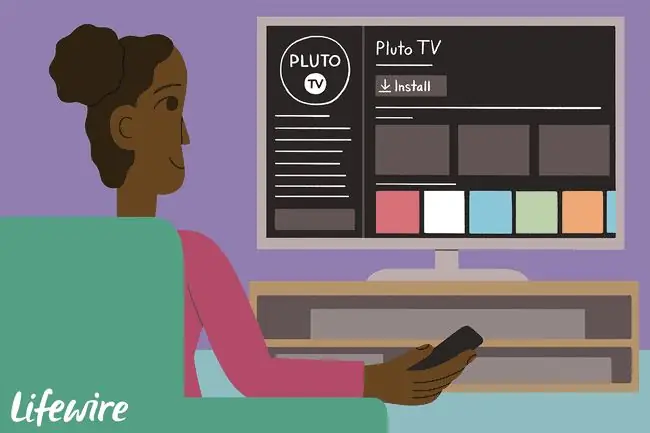
একটি স্যামসাং স্মার্ট টিভিতে অ্যাপ যোগ করুন
আপনার যদি একটি স্যামসাং স্মার্ট টিভি থাকে এবং এমন একটি অ্যাপ চান যা আপনার স্মার্ট হাবে নেই, তাহলে এটি Samsung অ্যাপ স্টোর থেকে ডাউনলোড করুন। এখানে কিভাবে:
- আপনার হোম পেজে নেভিগেট করুন বা আপনার রিমোটের স্মার্ট হাব বোতাম টিপুন।
-
মেনু বার থেকে Apps নির্বাচন করুন।

Image -
আপনি এখন My Apps স্ক্রিনে আছেন, যেখানে আপনি আপনার আগে থেকে লোড করা অ্যাপ এবং অন্যান্য অ্যাপ বিভাগ দেখতে পাবেন, যেমন নতুন কী আছে, সবচেয়ে জনপ্রিয়, ভিডিও, লাইফস্টাইল , এবং বিনোদন ।

Image -
আপনি যে অ্যাপটি ইনস্টল করতে চান সেটি খুঁজে পেতে ব্রাউজ করুন এবং তারপর অ্যাপটির আইকন নির্বাচন করুন। এই উদাহরণটি সবচেয়ে জনপ্রিয় বিভাগ ব্যবহার করে এবং রেড বুল টিভি।

Image বিকল্পভাবে, নাম অনুসারে একটি অ্যাপ অনুসন্ধান করতে ম্যাগনিফাইং গ্লাস নির্বাচন করুন।
-
যখন আপনি একটি অ্যাপ নির্বাচন করবেন, আপনি সেটির ইনস্টল পৃষ্ঠায় যাবেন। আপনার টিভি মডেলের উপর নির্ভর করে ইনস্টল, ডাউনলোড বা হোমে যোগ করুন বেছে নিন।

Image অ্যাপটি ইনস্টল করার পরে, আপনাকে এটি খুলতে বলা হতে পারে। আপনি যদি অ্যাপটি খুলতে না চান, তাহলে শুধু মেনুটি ছেড়ে দিন এবং এটিকে পরে খুলুন My Apps.
এলজি স্মার্ট টিভিতে অ্যাপ যোগ করুন
LG স্মার্ট টিভিগুলি webOS প্ল্যাটফর্ম ব্যবহার করে, যার মধ্যে রয়েছে অ্যাপ পরিচালনা। অন্যান্য অনেক স্মার্ট টিভির মতো, এলজি-তে আগে থেকে ইনস্টল করা অ্যাপগুলির একটি প্যাকেজ রয়েছে যা আপনি হোম স্ক্রিনে দেখতে পাবেন। এখানে আরও অ্যাপ যোগ করার পদ্ধতি রয়েছে:
-
রিমোট কন্ট্রোলে হোম বোতাম টিপুন।

Image -
হোম পেজ থেকে LG কন্টেন্ট স্টোর নির্বাচন করুন।
কিছু LG টিভি মডেলে, আপনি LG সামগ্রী স্টোর নির্বাচন করতে সক্ষম হওয়ার আগে আপনাকে হোম স্ক্রীন থেকে আরো অ্যাপ নির্বাচন করতে হতে পারে ।
-
LG কন্টেন্ট স্টোর-এ, Apps বিভাগে অ্যাক্সেস করুন এবং তারপরে অ্যাপের একটি বিভাগ নির্বাচন করুন বা একটি অ্যাপ খুঁজুন।

Image এলজি কন্টেন্ট স্টোরেও অর্থপ্রদানের জন্য এবং বিনামূল্যের সিনেমা এবং শো ডাউনলোডের জন্য উপলব্ধ রয়েছে।
-
আপনি যে অ্যাপটি ডাউনলোড করতে চান সেটির ডেডিকেটেড স্ক্রিনে যেতে বেছে নিন।

Image -
ইনস্টল নির্বাচন করুন। অ্যাপটি ডাউনলোড শুরু হবে।

Image যদি অ্যাপটির জন্য একটি ফি প্রয়োজন হয়, তাহলে পেমেন্টের বিকল্পগুলির জন্য একটি বিজ্ঞপ্তি এবং অতিরিক্ত প্রম্পট থাকবে।
-
অ্যাপটি ডাউনলোড করা শেষ হলে, অবিলম্বে এটি চালু করতে লঞ্চ নির্বাচন করুন, অথবা হোম স্ক্রীন থেকে পরে এটি অ্যাক্সেস করুন৷

Image
ভিজিও স্মার্ট টিভিতে অ্যাপ যোগ করুন
আপনি কীভাবে আপনার Vizio স্মার্ট টিভিতে অ্যাপ যোগ করবেন তা নির্ভর করে এটি স্মার্টকাস্ট, ভিজিও ইন্টারনেট অ্যাপস, নাকি ভিজিও ইন্টারনেট অ্যাপস প্লাস সিস্টেম চালাচ্ছে। এখানে কী জড়িত তা দেখুন৷
ভিজিও স্মার্ট টিভিতে ডিজনি+ দেখতে, ভিজিওর অফিসিয়াল বিবৃতি দেখুন
স্মার্টকাস্ট
Vizio স্মার্টকাস্ট টিভিতে, আপনি নতুন অ্যাপ ইনস্টল করতে পারবেন না। আপনি যদি এমন একটি অ্যাপ ব্যবহার করতে চান যা আগে থেকে লোড করা হয়নি, তাহলে Chromecast ডিভাইস ব্যবহার করার মতোই একটি সামঞ্জস্যপূর্ণ স্মার্টফোন বা ট্যাবলেটের মাধ্যমে এটিকে আপনার টিভিতে কাস্ট করুন৷ এখানে এটি কিভাবে কাজ করে:
আপনার মোবাইল ডিভাইসটি টিভির মতো একই Wi-Fi নেটওয়ার্কের সাথে সংযুক্ত রয়েছে তা নিশ্চিত করুন।
- আপনার মোবাইল ডিভাইস ব্যবহার করে, Google Play Store বা Apple App Store-এ যান এবং তারপর একটি উপলব্ধ Chromecast-সক্ষম অ্যাপ নির্বাচন করুন এবং ইনস্টল করুন৷ একবার ইনস্টল হয়ে গেলে, অ্যাপটি আপনার কাস্ট নির্বাচনের অংশ হয়ে যায়।
- আপনার মোবাইল ডিভাইসে অ্যাপটি খুলুন এবং Cast আইকন নির্বাচন করুন।
-
Cast আইকন টিপুন এবং তারপর আপনার ভিজিও স্মার্ট টিভি বেছে নিন। আপনার সামগ্রী স্বয়ংক্রিয়ভাবে বাজানো শুরু হওয়া উচিত।

Image আপনার যদি একাধিক Vizio SmartCast বা Chromecast ডিভাইস থাকে, তাহলে আপনি যে ডিভাইসে কাস্ট করতে চান সেটি বেছে নিন।
ইন্টারনেট অ্যাপস এবং ইন্টারনেট অ্যাপস প্লাস সিস্টেম
আপনার Vizio TV যদি Vizio ইন্টারনেট অ্যাপস (VIA) বা Vizio Internet Apps Plus (VIA+) সিস্টেম ব্যবহার করে, তাহলে Vizio অ্যাপ স্টোর থেকে আপনার টিভিতে অ্যাপ ইনস্টল করা সহজ।
-
অ্যাপস মেনু খুলতে আপনার ভিজিও টিভি রিমোট কন্ট্রোলে V বোতাম নির্বাচন করুন।

Image -
বৈশিষ্ট্যযুক্ত, সাম্প্রতিক, সমস্ত অ্যাপ এর মতো বিভাগে অ্যাপ স্টোর বিকল্পগুলির মধ্যে একটি নির্বাচন করুন, বা বিভাগ.

Image - আপনি আপনার ভিজিও টিভিতে যে অ্যাপটি যোগ করতে চান তা হাইলাইট করুন (নিশ্চিত করুন এটি ইতিমধ্যেই প্রিলোড করা নেই)।
-
VIA সিস্টেমের জন্য, ঠিক আছে টিপুন এবং ইনস্টল অ্যাপ এ যান। অ্যাপ ইনস্টল হওয়ার পরে, এটি আপনার দেখার নির্বাচনের সাথে যোগ করা হবে।

Image -
VIA+ সিস্টেমের জন্য, অ্যাপটি My Apps তালিকায় যোগ না হওয়া পর্যন্ত ঠিক আছে টিপুন এবং ধরে রাখুন।

Image - এটি দেখার জন্য অ্যাপটি নির্বাচন করুন।
বিল্ট-ইন Chromecast সহ একটি স্মার্ট টিভিতে অ্যাপ যোগ করুন
যদিও Vizio তার SmartCast প্ল্যাটফর্মের মধ্যে Chromecast অন্তর্ভুক্ত করে, অন্যান্য টিভিতে তাদের মূল স্ট্রিমিং অ্যাপ প্ল্যাটফর্ম হিসেবে Chromecast অন্তর্নির্মিত রয়েছে। এই সেটগুলির মধ্যে শার্প, সোনি, তোশিবা, ফিলিপস, পোলারয়েড, স্কাইওয়ার্থ এবং সোনিকের নির্বাচিত মডেলগুলি অন্তর্ভুক্ত রয়েছে৷
ক্রোমকাস্ট টিভিতে আগে থেকে লোড করা হয়নি এমন একটি অ্যাপ ব্যবহার করার পদক্ষেপগুলি ভিজিও স্মার্টকাস্ট টিভিগুলির মতো৷
আপনার মোবাইল ডিভাইসটি টিভির মতো একই Wi-Fi নেটওয়ার্কের সাথে সংযুক্ত রয়েছে তা নিশ্চিত করুন।
- আপনার মোবাইল ডিভাইস ব্যবহার করে, Google Play Store বা Apple App Store-এ যান এবং তারপর একটি উপলব্ধ Chromecast-সক্ষম অ্যাপ নির্বাচন করুন এবং ইনস্টল করুন৷ একবার ইনস্টল হয়ে গেলে, অ্যাপটি আপনার কাস্ট নির্বাচনের অংশ হয়ে যায়।
- অ্যাপটি খুলুন এবং কাস্ট বোতামে আলতো চাপুন।
- আপনার মোবাইল ডিভাইস থেকে সামগ্রী আপনার টিভিতে কাস্ট করা হবে।
অ্যান্ড্রয়েড টিভিতে অ্যাপ যোগ করুন
Element, Hisense, LeECO, Sharp, Sony, Toshiba, এবং Westinghouse থেকে টিভি নির্বাচন করুন Android TV অপারেটিং সিস্টেমকে অন্তর্ভুক্ত করে৷ আরও সেরা Android TV অ্যাপগুলি কীভাবে যোগ করবেন তা এখানে।
আপনার অ্যান্ড্রয়েড টিভির ব্র্যান্ড এবং মডেলের উপর নির্ভর করে আপনি স্ক্রিনের উপস্থিতিতে সামান্য পরিবর্তন দেখতে পারেন।
-
Android TV হোম স্ক্রীন থেকে, Apps বিভাগে যান।

Image -
Google Play Store. নির্বাচন করুন।

Image -
আপনি ইনস্টল করতে চান এমন একটি অ্যাপ খুঁজে পেতে ব্রাউজ করুন, অনুসন্ধান করুন বা নির্বাচন করুন আরও অ্যাপ পান।

Image -
আপনি যে অ্যাপটি যোগ করতে চান সেটি নির্বাচন করুন।

Image আপনাকে হিট করার জন্য অনুরোধ করা হতে পারে স্বীকার।
- নির্বাচন করুন যেকোন বিনামূল্যের অ্যাপ বা গেমের জন্য ইনস্টল, অথবা একটি অ্যাপের জন্য অর্থপ্রদান করতে নির্দেশাবলী অনুসরণ করুন।
- ইন্সটল হয়ে গেলে, অ্যাপটি সরাসরি লঞ্চ করুন বা Android TV হোম স্ক্রীন থেকে যেকোনো সময় লঞ্চ করুন।
Roku টিভিতে অ্যাপ যোগ করুন
A Roku TV-তে Roku অপারেটিং সিস্টেম বিল্ট ইন আছে, তাই স্ট্রিমিং অ্যাপগুলি অ্যাক্সেস করার জন্য আপনাকে কোনও বাহ্যিক Roku স্ট্রিমিং স্টিক বা বক্স সংযোগ করতে হবে না৷ Roku চ্যানেল হিসাবে ভিডিও এবং অডিও সামগ্রী প্রদান করে এমন প্রোগ্রামগুলিকে বোঝায়। ইউটিলিটি, যেমন উৎপাদনশীলতা বা নেটওয়ার্ক ফাংশন টুল, হল "অ্যাপস।"
TV ব্র্যান্ডগুলি যেগুলি নির্বাচিত টিভি মডেলগুলিতে Roku সিস্টেম অফার করে তার মধ্যে রয়েছে Element, Hisense, Hitachi, Insignia, Philips, RCA, Sharp এবং TCL৷
টিভি রিমোট ব্যবহার করে কীভাবে একটি রোকু চ্যানেল যোগ করবেন তা এখানে:
Roku টিভিতে অন্যান্য Roku স্ট্রিমিং ডিভাইসের মতো একই অন-স্ক্রীন মেনু ইন্টারফেস রয়েছে, তাই আপনি চ্যানেল এবং অ্যাপ যোগ করতে একই প্রক্রিয়া ব্যবহার করবেন।
-
Roku TV রিমোটে Home বোতাম টিপুন (বাড়ির মতো দেখতে)।

Image -
রোকু চ্যানেল স্টোর খুলতে স্ট্রিমিং চ্যানেল নির্বাচন করুন।

Image -
একটি চ্যানেল বিভাগ নির্বাচন করুন।

Image -
আপনি যে চ্যানেল যোগ করতে চান সেটি বেছে নিন।

Image -
চ্যানেল যোগ করুন ডাউনলোড এবং ইনস্টল করা শুরু করতে নির্বাচন করুন।

Image আপনি যদি একটি অর্থপ্রদানের চ্যানেল ইনস্টল করার চেষ্টা করছেন তাহলে প্রম্পটগুলি অনুসরণ করুন৷
- চ্যানেলটি ইনস্টল করার পরে খুলুন, অথবা এটি আপনার দেখার তালিকায় খুঁজুন।
ফায়ার এডিশন টিভিতে অ্যাপ যোগ করুন
কিছু টিভিতে অ্যামাজন ফায়ার টিভি কার্যকারিতা অন্তর্নির্মিত রয়েছে। এই ডিভাইসগুলিতে, আপনি যেভাবে প্লাগ-ইন অ্যামাজন ফায়ার টিভি স্টিক বা বক্স ব্যবহার করেন সেইভাবে অ্যাপগুলি পরিচালনা এবং যোগ করুন৷
টিভি ব্র্যান্ডগুলি যেগুলি নির্বাচিত মডেলগুলিতে এই সিস্টেমটি অফার করে তার মধ্যে রয়েছে এলিমেন্ট, তোশিবা এবং ওয়েস্টিংহাউস৷
-
TV রিমোট থেকে, হোম পেজে যান এবং অ্যাপস নির্বাচন করুন।

Image -
সিনেমা এবং টিভি। একটি অ্যাপ বিভাগ নির্বাচন করুন।

Image -
আপনি যোগ করতে চান এমন একটি অ্যাপ নির্বাচন করুন।

Image -
বেছে নিন এখনই কিনুন, এখনই পান, অথবা ডাউনলোড করুন। অ্যাপটি ইনস্টল হয়ে গেলে, এটি খুলুন, বা আপনার হোম পেজে যেকোনো সময় এটি অ্যাক্সেস করুন।

Image
একটি শার্প স্মার্ট টিভিতে অ্যাপ যোগ করুন
আপনার যদি Roku কার্যকারিতা ছাড়াই একটি শার্প স্মার্ট টিভি থাকে, তবে এটি সম্ভবত AppsNOW বা VEWD সিস্টেম ব্যবহার করে, যা পূর্বে Opera TV নামে পরিচিত। উভয় সিস্টেমে কীভাবে অ্যাপ যোগ করবেন তা এখানে।
অ্যাপস ব্যবহার করে একটি অ্যাপ ইনস্টল করুন
- আপনার TV রিমোটে Apps বোতাম টিপুন।
- আপনার হোম স্ক্রিনে AppsNOW নির্বাচন করুন এবং আপনার রিমোটে ঠিক আছে টিপুন।
- সমস্ত উপলভ্য অ্যাপ দেখতে বেছে নিন বা বিভিন্ন বিভাগে উপলব্ধ অ্যাপের সাজানো তালিকা দেখুন, যেমন শীর্ষ বৈশিষ্ট্য, চলচ্চিত্র ও টিভি, মিউজিক ও শো, সংবাদ ও আবহাওয়া, লাইফস্টাইল, বা গেমস.
- আপনি যে অ্যাপটি ইনস্টল করতে চান সেটি নির্বাচন করুন এবং তারপরে অ্যাপটি ইনস্টল করতে আপনার রিমোটে ঠিক আছে টিপুন।
- একবার ইনস্টল হয়ে গেলে, সেই অ্যাপের আইকনে উপরের-বাম কোণায় একটি চেকমার্ক থাকবে।
VEWD অ্যাপস সিস্টেম ব্যবহার করা
VEWD অ্যাপ স্টোরের অ্যাপগুলি ক্লাউড-ভিত্তিক, তাই আপনি সেগুলি সরাসরি টিভিতে ইনস্টল করবেন না৷ পরিবর্তে, দেখার জন্য নির্বাচন করুন এবং খুলুন। এখানে কিভাবে:
- আপনার TV রিমোটে Apps বোতাম টিপুন।
- VEWD Apps Store নির্বাচন করুন এবং আপনার টিভি রিমোটে ঠিক আছে টিপুন।
- সমস্ত উপলব্ধ অ্যাপ দেখতে বেছে নিন বা বিভাগে শ্রেণীবদ্ধ উপলব্ধ অ্যাপগুলির একটি সাজানো তালিকা দেখুন যেমন নতুন, জনপ্রিয়,চলচ্চিত্র ও টিভি সিরিজ, গেমস, ইন্টারনেট টিভি, মিউজিক, খেলাধুলা, লাইফস্টাইল, প্রযুক্তি, কিডস , প্রকৃতি ও ভ্রমণ, সংবাদ ও আবহাওয়া, সামাজিক, টুলস, অথবা ট্রেলার
- অ্যাপগুলি ব্রাউজ করুন বা স্ক্রিনের শীর্ষে থাকা বিকল্পগুলি থেকে অনুসন্ধান নির্বাচন করে নাম অনুসারে একটি অ্যাপ খুঁজুন। অ্যাপের নাম লিখতে অন-স্ক্রীন কীবোর্ড ব্যবহার করুন।
-
যখন আপনি আপনার পছন্দের একটি অ্যাপ খুঁজে পান, অ্যাপটি খুলতে আপনার রিমোটে ঠিক আছে টিপুন। একটি অ্যাপকে পছন্দের হিসেবে চিহ্নিত করতে বেছে নিন যাতে পরের বার আপনি VEWD অ্যাপ স্টোর খুললে এটি সুবিধাজনকভাবে পাওয়া যায়।
পুরনো শার্প স্মার্ট টিভিতে অ্যান্ড্রয়েড টিভি প্ল্যাটফর্ম থাকতে পারে, যা গুগল প্লে স্টোর বা স্মার্ট সেন্ট্রালের মাধ্যমে অতিরিক্ত অ্যাপ ইনস্টল করতে সক্ষম করে, যা একটি প্রিলোড করা অ্যাপ প্ল্যাটফর্ম যা শার্পের আপডেটের উপর নির্ভর করে।
অন্যান্য স্মার্ট টিভি মডেল
অ্যাপগুলি ফিলিপস নেট টিভিতে আগে থেকে লোড করা হয়, তবে 2018 বা তার পরের মডেলগুলি VEWD অ্যাপ স্টোর থেকে অ্যাপ যোগ করার অনুমতি দেয়৷ ফিলিপস নেট টিভিগুলি একটি মোবাইল ফোন থেকে নির্বাচিত অ্যাপগুলির স্ক্রিনকাস্টিং সমর্থন করে এবং কিছু মডেলের মধ্যে Chromecast অন্তর্নির্মিত অন্তর্ভুক্ত রয়েছে।বিস্তারিত জানার জন্য আপনার ডকুমেন্টেশন চেক করুন।
বিল্ট-ইন ফায়ার টিভি বা রোকু টিভি ছাড়া এলিমেন্ট স্মার্ট টিভিগুলি শুধুমাত্র প্রিলোড করা অ্যাপগুলি অ্যাক্সেস করতে পারে, যেমন Netflix, YouTube এবং Pandora৷ আরও তথ্যের জন্য আপনার ডকুমেন্টেশন দেখুন।
FAQ
আমি কিভাবে Vizio স্মার্ট টিভিতে Spectrum অ্যাপ পেতে পারি?
TV রিমোটে, V বোতাম টিপুন Google Play নির্বাচন করুন। অ্যাপগুলি ব্রাউজ করুন এবং বেছে নিন স্পেকট্রাম টিভি > ঠিক আছে। ইনস্টলেশন সম্পূর্ণ করতে অন-স্ক্রীন প্রম্পটগুলি অনুসরণ করুন৷
আমি কীভাবে আমার স্মার্ট টিভিতে জুম অ্যাপটি ইনস্টল করব?
বর্তমানে, স্মার্ট টিভির জন্য কোন জুম অ্যাপ নেই। আপনার টিভিতে জুম পেতে, আপনার ল্যাপটপে জুম খুলুন এবং আপনার টিভিতে আপনার ল্যাপটপ প্লাগ করার জন্য একটি HDMI কেবল ব্যবহার করুন৷ যদি আপনার ল্যাপটপে HDMI পোর্টাল না থাকে, তাহলে সংযোগ করতে একটি USB-C-to-HDMI ডঙ্গল ব্যবহার করে দেখুন৷






